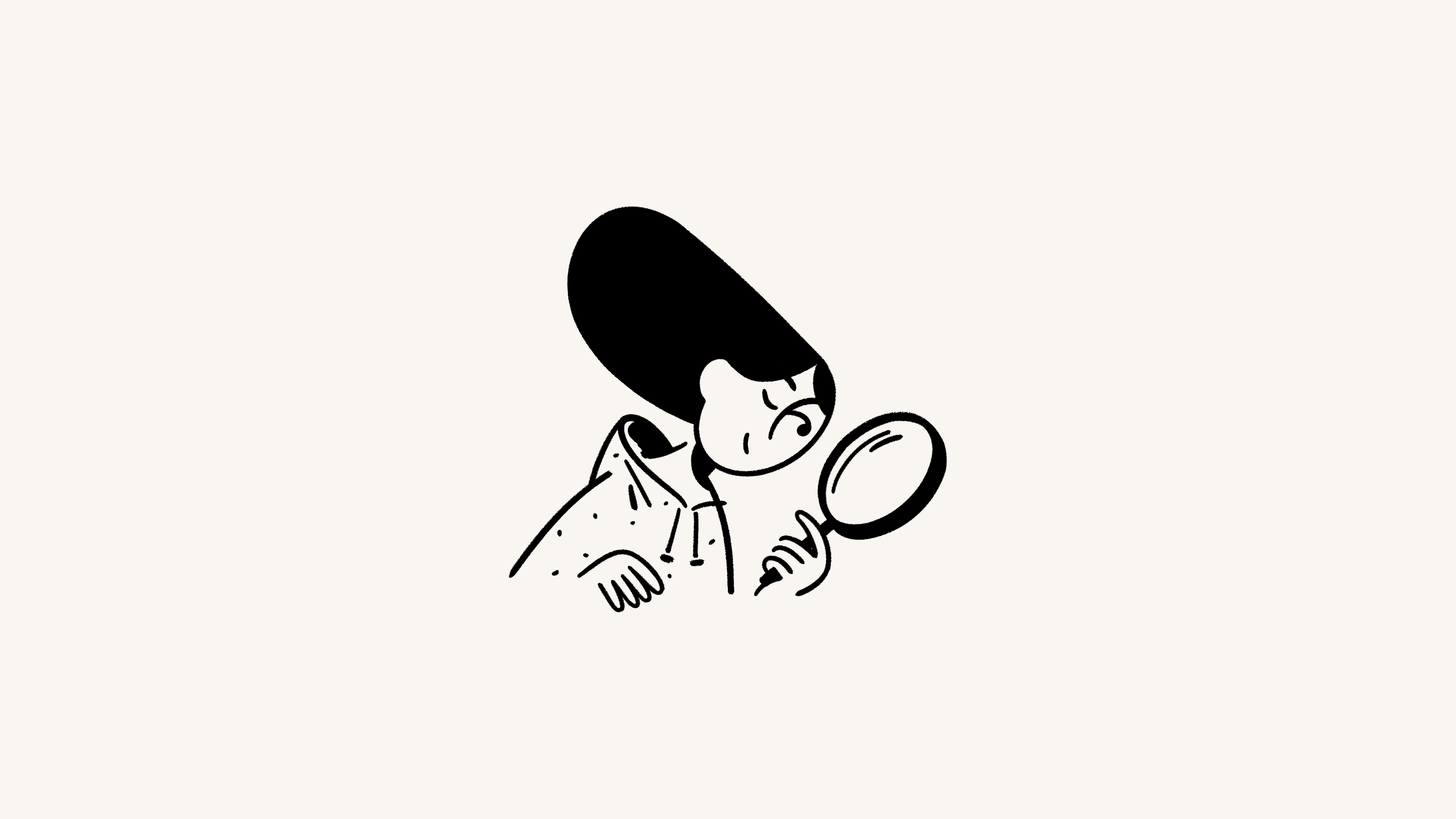Enterprise Search
Oh-oh! Offenbar verhindert dein Werbeblocker, dass das Video abgespielt wird.
Schau es dir bitte auf YouTube an
Finde relevante Informationen aus deinem Workspace und deinen verbundenen Apps in nur wenigen Sekunden 🔍

Hinweis: Diese Funktion ist nur im Business oder Enterprise Plan verfügbar.
Enterprise Search ist eine Funktion der Notion-KI. Sie findet in nur wenigen Sekunden Antworten auf deine Fragen, indem sie deinen Workspace und deine verbundenen Apps wie Slack, Google Drive, Jira und mehr durchsucht.
Wenn Enterprise Search eine Frage mit Informationen aus deinem Workspace oder einer verbundenen App beantwortet, gibt sie immer die Quellen an, damit du dir die Quelle ansehen kannst.

Richte Notion KI-Connect für deine Tools von Drittanbietern ein, um Kontext aus diesen Tools in deine Suche aufzunehmen.
Um Enterprise Search zu verwenden, öffne den Home-Tab in Notion und gib deine Frage in das Suchfenster ein.
Wenn du möchtest, dass die Notion-KI bestimmte Seiten oder Personen bei der Beantwortung deiner Frage berücksichtigt:
Wähle oben im Enterprise-Search-Fenster die Option
Kontext hinzufügenaus. Suche und wähle eine bestimmte Seite oder Person aus deinem Workspace aus.@-erwähne bestimmte Seiten, Teamspaces und Personen direkt in deiner Anfrage.
Denke daran, dass Enterprise Search sich sogar Datenbanken genau ansehen kann – einschließlich Datenbankansichten, -verknüpfungen und -eigenschaften!
Richte Notion KI-Connect ein, um deine Suche mit Informationen aus den anderen Tools deines Teams zu verbessern. Konnektoren sind für Slack, Microsoft Teams, Google Drive, Jira und mehr verfügbar. Mehr über alle verfügbaren Einbindungen und darüber, wie du loslegen kannst, erfährst du hier →
Standardmäßig durchsucht Enterprise Search alle verfügbaren Quellen, einschließlich deines Notion-Workspace, aller Apps, die du über Notion KI-Connect verbunden hast, und des Webs. Du kannst den Suchbereich jedoch ganz einfach auf eine bestimmte Quelle beschränken, um das zu finden, wonach du suchst.
Um den Suchbereich zu ändern, wähle im Enterprise-Search-Fenster in Home die Option Alle Quellen aus.
Schalte im angezeigten Menü die Websuche aus, wenn du nicht möchtest, dass Enterprise Search das Web durchsucht. Deaktiviere die Suche in Apps und Einbindungen, wenn du nicht möchtest, dass Enterprise Search deinen Workspace oder verbundene Apps durchsucht.
Wenn du möchtest, dass Enterprise Search nur eine bestimmte Quelle betrachtet (z. B. nur deinen Workspace oder nur Slack), wähle den Namen der Quelle im Menü aus. Wenn du den Suchbereich auf deinen Workspace beschränkst, kannst du den Bereich noch spezifischer machen, indem du mit der Maus über den Namen deines Workspace fährst und eine bestimmte Seite oder einen bestimmten Teamspace auswählst.
Du hast Zugriff auf mehrere KI-Modelle, wenn du Enterprise Search verwendest. Um ein bestimmtes KI-Modell für deine Suche zu verwenden, wähle im Enterprise-Search-Fenster in Home die Option Auto aus. Wähle im angezeigten Menü zwischen OpenAI GPT, Anthropic Claude und Google Gemini aus.

Hinweis: Denke daran, dass die Notion-KI je nach gewähltem Modell möglicherweise nur Informationen aus dem Web berücksichtigt, um dir bei deiner Arbeit zu helfen. Möglicherweise können keine Informationen aus deinem Workspace oder deinen verbundenen Apps berücksichtigt werden.